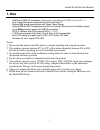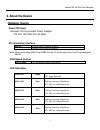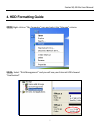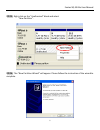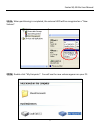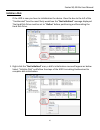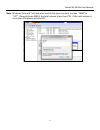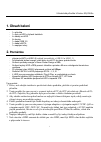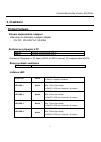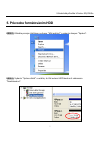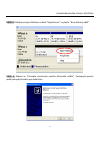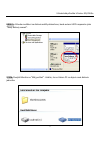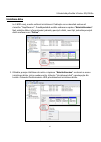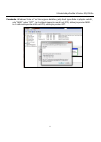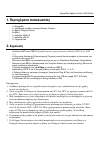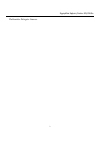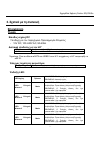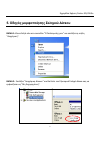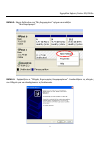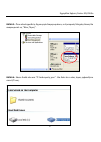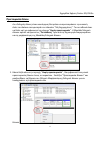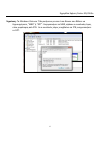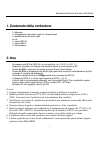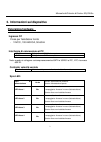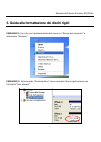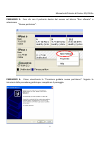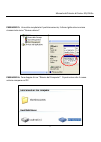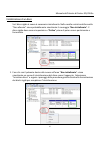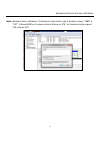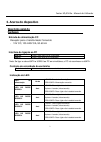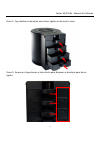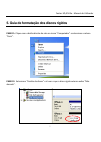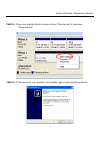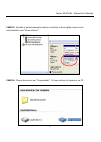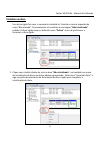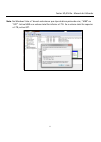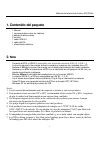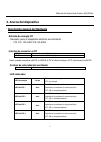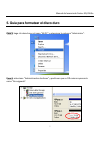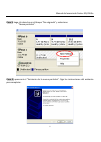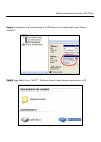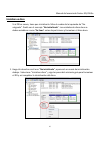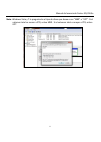- DL manuals
- Fantec
- Enclosure
- SQ-35U3e
- User Manual
Fantec SQ-35U3e User Manual - 2. About The Device
Fantec SQ-35U3e User Manual
2
2. About the Device
Hardware Overvie
_______________________________________________________________________________
Power DC input
Receptor for the provided Power Adapter
- 12V DC, 100-240V AC, 50-60Hz
PC connection interface
USB 3.0
Connect USB 3.0 Cable to computer
eSATA
Connect eSATA Cable to computer
Note: When connecting eSATA and USB3.0 to the PC at the same time, the PC will recognize
eSATA.
FAN Speed Control
Control wheel
Turn the wheel to control the fan speed
LED Indication:
Power LED
Green
ON : Power input
OFF: Power Removed
HDD 1 LED
Blue
ON : HDD inserted
Flashing: Accessing (Read/Write)
OFF: HDD not installed/Removed
HDD 2 LED
Blue
ON : HDD inserted
Flashing: Accessing (Read/Write)
OFF: HDD not installed/Removed
HDD 3 LED
Blue
ON : HDD inserted
Flashing: Accessing (Read/Write)
OFF: HDD not installed/Removed
HDD 4 LED
Blue
ON : HDD inserted
Flashing: Accessing (Read/Write)
OFF: HDD not installed/Removed
Summary of SQ-35U3e
Page 1
Fantec sq-35u3e 4x 3.5" sata hdd usb3.0 esata user manual include ☆ note ☆ about the device ☆ hardware installation guide ☆ hdd formatting guide.
Page 2: Note
Fantec sq-35u3e user manual 1 1. Note - esata and usb 3.0 connection ( downwards compatible with usb 2.0 and usb 1.1) - auto power saving will sleep/wake the drives with the pc - reduce 25% power consumption with green power design - reduce 33% of hdd temperature with 80 mm cooling fan and smart ven...
Page 3: 2. About The Device
Fantec sq-35u3e user manual 2 2. About the device hardware overvie _______________________________________________________________________________ power dc input receptor for the provided power adapter - 12v dc, 100-240v ac, 50-60hz pc connection interface usb 3.0 connect usb 3.0 cable to computer e...
Page 4
Fantec sq-35u3e user manual 3 front / back view power led hdd1 led hdd2 led hdd3 led hdd4 led.
Page 5
Fantec sq-35u3e user manual 4 3. Hardware installation guide step1: push the locker switch to the left side to unlock the hdd tray. Step2: take out the hdd trays..
Page 6
Fantec sq-35u3e user manual 5 step3: gluing the rubber pad to the middle at inner side of hdd tray if your hdd is a little shorter. Step4: install the hdd into the tray and insert one screw on each side. Make sure screws are firmly tightened, holding the tray and hdd together..
Page 7
Fantec sq-35u3e user manual 6 step5: slide hdd trays into the case. Step5: push the switch to the right side to lock the hdd tray..
Page 8: 4. Hdd Formatting Guide
Fantec sq-35u3e user manual 7 4. Hdd formatting guide step1: right-click on “my computer” icon and select the ”manage” column. Step2: select “disk management” and you will see your external hdd showed “unallocated”..
Page 9
Fantec sq-35u3e user manual 8 step3: right-click on the “unallocated” block and select “new partition”. Step4: the “new partition wizard” will appear. Please follow the instruction of the wizard to complete..
Page 10
Fantec sq-35u3e user manual 9 step5: when partitioning is completed, the external hdd will be recognized as a “new volume”. Step6: double-click “my computer”. You will see the new volume appears on your pc..
Page 11: Initialize A Disk
Fantec sq-35u3e user manual 10 if the hdd is new you have to initialization the device. View the box to the left of the “unallocated” box.You most likely would see the “ not initialized ” message displayed. The hard disk drive must be set to “ online ” before partitioning and formatting the hard dis...
Page 12
Fantec sq-35u3e user manual 11 note : windows vista and 7 will ask what kind of disk type you want to make, “mbr” or “gpt”. Please activate mbr if the total volume is less than 2tb. If the total volume is more than 2tb please activate gpt..
Page 13
Fantec sq-35u3e 4x 3.5" sata hdd usb3.0 esata p ř íru č ka uživatele obsah ☆ obsah balení ☆ poznámka ☆ o za ř ízení ☆ pr ů vodce instalací hardware ☆ pr ů vodce formátováním hdd.
Page 14: Obsah Balení
Uživatelská p ř íru č ka k fantec sq ‐ 35u3e 1 1. Obsah balení - 1x p ř íru č ka - 1x kryt na hdd o č ty ř ech šachtách - 4x šachty na hdd - 8x šrouby - 1x kabel usb 3.0 - 1x kabel esata - 1x napájecí zdroj 2. Poznámka - p ř ipojení esata a usb 3.0 ( zp ě tn ě kompatibilní s usb 2.0 a usb 1.1) - aut...
Page 15: 3. O Za
Uživatelská p ř íru č ka k fantec sq ‐ 35u3e 2 3. O za ř ízení p ř ehled hardware _______________________________________________________________________________ vstupní stejnosm ě rné napájení zásuvka pro dodávaný napájecí adaptér - 12v dc, 100-240v ac, 50-60hz rozhraní pro p ř ipojení k pc usb 3.0...
Page 16
Uživatelská p ř íru č ka k fantec sq ‐ 35u3e 3 pohled zep ř edu / zezadu led napájení led hdd1 led hdd2 led hdd3 led hdd4.
Page 17: 4. Pr
Uživatelská p ř íru č ka k fantec sq ‐ 35u3e 4 4. Pr ů vodce instalací hardware krok 1: stlačením spínače zamykání doleva zásuvku s hdd odemknete. Krok 2: vyjměte zásuvky s hdd..
Page 18
Uživatelská p ř íru č ka k fantec sq ‐ 35u3e 5 krok 3: je ‐ li váš hdd o n ě co kratší, p ř ilepte doprost ř ed na vnit ř ní stranu zásuvky na hdd gumovou podložku. Krok 4: nainstalujte hdd do zásuvky a vložte po jednom šroubu na každé stran ě . Zajist ě te, aby byly šrouby pevn ě dotaženy, aby tak ...
Page 19
Uživatelská p ř íru č ka k fantec sq ‐ 35u3e 6 krok 5: zasu ň te zásuvky na hdd do sk ř ín ě . Krok 5: zatla č ením p ř epína č e zamykání doprava zajist ě te zásuvku s hdd na jejím míst ě ..
Page 20: 5. Pr
Uživatelská p ř íru č ka k fantec sq ‐ 35u3e 7 5. Pr ů vodce formátováním hdd krok 1: klikn ě te pravým tla č ítkem na ikonu “m ů j po č íta č ” a vyberte sloupec ”správa”. Krok 2: vyberte “správa disk ů ” a uvidíte, že váš externí hdd bude mít zobrazeno “nealokováno”..
Page 21
Uživatelská p ř íru č ka k fantec sq ‐ 35u3e 8 krok 3: klikn ě te pravým tla č ítkem na blok “nep ř i ř azeno” a vyberte “nový diskový oddíl”. Krok 4: zobrazí se “pr ů vodce vytvo ř ením nového diskového oddílu”. Postupujte prosím podle pokyn ů pr ů vodce pro dokon č ení..
Page 22
Uživatelská p ř íru č ka k fantec sq ‐ 35u3e 9 krok 5: až bude rozd ě lení na diskové oddíly dokon č eno, bude externí hdd rozpoznán jako “nový diskový svazek”. Step6: dvojit ě klikn ě te na “m ů j po č íta č ”. Uvidíte, že na vašem pc se objeví nová disková jednotka..
Page 23: Inicializace
Uživatelská p ř íru č ka k fantec sq ‐ 35u3e 10 inicializace disku je ‐ li hdd nový, musíte za ř ízení inicializovat. Podívejte se na ráme č ek nalevo od ráme č ku “nep ř i ř azeno”. Pravd ě podobn ě uvidíte zobrazenu zprávu “ neinicializováno ”. Než zahájíte d ě lení a formátování jednotky pevných ...
Page 24
Uživatelská p ř íru č ka k fantec sq ‐ 35u3e 11 poznámka : windows vista a 7 se vás nejprve dotážou, jaký druh typu disku si p ř ejete založit, zda “mbr” nebo “gpt”. Je ‐ li celková kapacita menší než 2tb, aktivujte prosím mbr. Je ‐ li celková kapacita v ě tší než 2tb, aktivujte prosím gpt..
Page 25
Fantec sq-35u3e 4x Σκληροί ∆ίσκοι 3.5" sata usb3.0 esata Εγχειρίδιο Χρήστη Περιλαμβάνει ☆ Περιεχόμενα συσκευασίας ☆ Σημείωση ☆ Σχετικά με τη συσκευή ☆ Οδηγός εγκατάστασης υλικού ☆ Οδηγός μορφοποίησης Σκληρού ∆ίσκου.
Page 26: Περιεχόμενα
Εγχειρίδιο Χρήστη fantec sq ‐ 35u3e 1 1. Περιεχόμενα συσκευασίας - 1x Εγχειρίδιο - 1x περίβλημα μονάδων σκληρού δίσκου 4 θηκών - 4x θήκες Σκληρού ∆ίσκου - 8x βίδες - 1x καλώδιο usb 3.0 - 1x καλώδιο esata - 1x Τροφοδοτικό 2. Σημείωση - σύνδεση esata και usb 3.0 ( συμβατότητα με προγενέστερες εκδόσεις...
Page 27
Εγχειρίδιο Χρήστη fantec sq ‐ 35u3e 2 Πολλαπλών Σκληρών Δίσκων ..
Page 28: Σχετικά
Εγχειρίδιο Χρήστη fantec sq ‐ 35u3e 3 3. Σχετικά με τη συσκευή Επισκόπηση Υλικού _______________________________________________________________________________ Είσοδος ισχύος dc Υποδοχή για τον παρεχόμενο Προσαρμογέα Ρεύματος - 12v dc, 100-240v ac, 50-60hz ∆ιεπαφή σύνδεσης με τον Η / Υ usb 3.0 Συνδ...
Page 29
Εγχειρίδιο Χρήστη fantec sq ‐ 35u3e 4 Πρόσοψη / Πίσω όψη led Ισχύος led Σκληρού ∆ίσκου 1 led Σκληρού ∆ίσκου 2 led Σκληρού ∆ίσκου 3 led Σκληρού ∆ίσκου 4.
Page 30: Οδηγός
Εγχειρίδιο Χρήστη fantec sq ‐ 35u3e 5 4. Οδηγός εγκατάστασης υλικού Βήμα 1: Σπρώξτε τον διακόπτη Ασφάλισης στην αριστερή πλευρά για να απασφαλίσετε τη βάση Σκληρού Δίσκου. Βήμα 2: Αφαιρέστε τις βάσεις Σκληρού Δίσκου..
Page 31
Εγχειρίδιο Χρήστη fantec sq ‐ 35u3e 6 Βήμα 3: Κολλήστε το λαστιχένιο κομμάτι στο μέσο της εσωτερικής πλευράς της βάσης του Σκληρού Δίσκου , εφόσον ο δικός σας Σκληρός Δίσκος είναι λίγο πιο κοντός . Βήμα 4: Τοποθετήστε τον Σκληρό Δίσκο μέσα στη βάση και εισάγετε μια βίδα σε κάθε πλευρά . Φροντίστε οι...
Page 32
Εγχειρίδιο Χρήστη fantec sq ‐ 35u3e 7 Βήμα 5: Σπρώξτε τις βάσεις Σκληρού Δίσκου μέσα στη θήκη . Βήμα 6: Σπρώξτε τον διακόπτη στη δεξιά πλευρά για να ασφαλίσετε τη βάση Σκληρού Δίσκου ..
Page 33: Οδηγός
Εγχειρίδιο Χρήστη fantec sq ‐ 35u3e 8 5. Οδηγός μορφοποίησης Σκληρού ∆ίσκου ΒΗΜΑ 1: Κάντε δεξιό κλικ στο εικονίδιο “ Ο Υπολογιστής μου ” και επιλέξτε τη στήλη ” Διαχείριση ”. ΒΗΜΑ 2: Επιλέξτε “ Διαχείριση Δίσκων ” και θα δείτε τον Εξωτερικό Σκληρό Δίσκο σας να εμφανίζεται ως “ Μη Εκχωρημένος ”..
Page 34
Εγχειρίδιο Χρήστη fantec sq ‐ 35u3e 9 ΒΗΜΑ 3: Κάντε δεξιό κλικ στο “ Μη Εκχωρημένο ” τμήμα και επιλέξτε “ Νέο Διαμέρισμα ”. ΒΗΜΑ 4: Εμφανίζεται ο “ Οδηγός δημιουργίας διαμερισμάτων ”. Ακολουθήστε τις οδηγίες του Οδηγού για να ολοκληρώσετε τη διαδικασία ..
Page 35
Εγχειρίδιο Χρήστη fantec sq ‐ 35u3e 10 ΒΗΜΑ 5: Όταν ολοκληρωθεί η δημιουργία διαμερισμάτων , ο εξωτερικός Σκληρός Δίσκος θα αναγνωριστεί ως “ Νέος Τόμος ”. ΒΗΜΑ 6: Κάντε διπλό κλικ στο “ Ο Υπολογιστής μου ”. Θα δείτε ότι ο νέος τόμος εμφανίζεται στον Η / Υ σας ..
Page 36
Εγχειρίδιο Χρήστη fantec sq ‐ 35u3e 11 Προετοιμασία δίσκου Αν ο Σκληρός Δίσκος είναι καινούργιος θα πρέπει να προετοιμάσετε τη συσκευή . Δείτε το πλαίσιο στα αριστερά του πλαισίου “ Μη Εκχωρημένος ”. Το πιο πιθανό είναι να δείτε να έχει εμφανιστεί το μήνυμα “ Χωρίς προετοιμασία ”. Η Μονάδα Σκληρού Δ...
Page 37
Εγχειρίδιο Χρήστη fantec sq ‐ 35u3e 12 Σημείωση : Τα windows vista και 7 θα ρωτήσουν για τον τύπο δίσκου που θέλετε να δημιουργήσετε , “mbr” ή “gpt”. Ενεργοποιήστε το mbr, εφόσον ο συνολικός τόμος είναι μικρότερος από 2tb. Αν ο συνολικός τόμος υπερβαίνει τα 2tb, ενεργοποιήστε το gpt..
Page 38
Fantec sq-35u3e 4 dischi rigidi sata da 3.5" usb3.0 esata manuale dell'utente contenuti ☆ contenuto della confezione ☆ nota ☆ informazioni sul dispositivo ☆ guida di installazione hardware ☆ guida alla formattazione dei dischi rigidi attenzione i dischi rigidi nuovi devono essere formattati prima de...
Page 39: Contenuto Della Confezione
Manuale dell'utente di fantec sq ‐ 35u3e 1 1. Contenuto della confezione - 1x manuale - 1x alloggiamento per dischi rigidi a 4 compartimenti - 4 compartimenti per dischi rigidi - 8x viti - 1x cavo usb 3.0 - 1x cavo esata - 1x alimentatore 2. Nota - connessione esata e usb 3.0 ( retrocompatibile con ...
Page 40: Panoramica Hardware_
Manuale dell'utente di fantec sq ‐ 35u3e 2 3. Informazioni sul dispositivo panoramica hardware_ _ _____________________________________________________________________________ ingresso cc presa per l'adattatore fornito - 12vcc, 100-240vca, 50-60hz interfaccia di connessione al pc usb 3.0 collega il ...
Page 41
Manuale dell'utente di fantec sq ‐ 35u3e 3 vista frontale/posteriore led di alimentazione led disco 1 led disco 2 led disco 3 led disco 4.
Page 42
Manuale dell'utente di fantec sq ‐ 35u3e 4 4. Guida di installazione hardware passaggio 1: premere l'interruttore di blocco verso sinistra per sbloccare il vassoio del disco. Passaggio 2: estrarre i vassoi..
Page 43
Manuale dell'utente di fantec sq ‐ 35u3e 5 passaggio 3: incollare il cuscinetto di gomma nella parte centrale nel lato interno del vassoio se il disco risulta un po' più corto. Passaggio 4: installare il disco nel vassoio e inserire una vite per ciascun lato. Assicurarsi che le viti siano ben salde,...
Page 44
Manuale dell'utente di fantec sq ‐ 35u3e 6 passaggio 5: far scorrere i vassoi nell'alloggiamento. Passaggio 5: premere gli interruttori verso destra per bloccare il vassoio..
Page 45
Manuale dell'utente di fantec sq ‐ 35u3e 7 5. Guida alla formattazione dei dischi rigidi passaggio 1: fare clic con il pulsante destro del mouse su "risorse del computer" e selezionare "gestione". Passaggio 2: selezionando "gestione disco" viene mostrato il disco rigido esterno con l'etichetta "non ...
Page 46
Manuale dell'utente di fantec sq ‐ 35u3e 8 passaggio 3: fare clic con il pulsante destro del mouse sul blocco "non allocato" e selezionare "nuova partizione". Passaggio 4: viene visualizzata la "creazione guidata nuova partizione". Seguire le istruzioni della procedura guidata per completare il pass...
Page 47
Manuale dell'utente di fantec sq ‐ 35u3e 9 passaggio 5: una volta completato il partizionamento, il disco rigido esterno viene riconosciuto come "nuovo volume". Passaggio 6: fare doppio clic su "risorse del computer". Si può notare che il nuovo volume compare nel pc..
Page 48
Manuale dell'utente di fantec sq ‐ 35u3e 10 inizializzazione di un disco se il disco rigido è nuovo è necessario inizializzarlo. Nella casella a sinistra della casella "non allocato" viene probabilmente visualizzato il messaggio " non inizializzato ". Il disco rigido deve essere impostato su " onlin...
Page 49
Manuale dell'utente di fantec sq ‐ 35u3e 11 nota : windows vista e windows 7 richiedono il tipo di disco che si desidera creare, “mbr” o “gpt”. Attivare mbr se il volume totale è inferiore a 2tb. Se il volume totale supera i 2tb, attivare gpt..
Page 50
Fantec sq-35u3e 4 discos rÍgidos sata 3.5" com usb3.0/esata manual do utilizador inclui ☆ conteúdo da embalagem ☆ nota ☆ acerca do dispositivo ☆ guia de instalação do hardware ☆ guia de formatação dos discos rígidos.
Page 51: Conteúdo Da Embalagem
Fantec sq ‐ 35u3e ‐ manual do utilizador 1 1. Conteúdo da embalagem - 1 manual - 1 estrutura com 4 baías para discos rígidos - 4 baías para discos rígidos - 8 parafusos - 1 cabo usb 3.0 - 1 cabo esata - 1 fonte de alimentação 2. Nota - ligação esata e usb 3.0 ( retrocompatível com usb 2.0 e usb 1.1)...
Page 52: 3. Acerca Do Dispositivo
Fantec sq ‐ 35u3e ‐ manual do utilizador 2 3. Acerca do dispositivo descrição geral do hardware _______________________________________________________________________________ entrada de alimentação cc receptor para o transformador fornecido - 12v cc, 100-240v ca, 50-60 hz interface de ligação ao pc...
Page 53
Fantec sq ‐ 35u3e ‐ manual do utilizador 3 vista frontal/posterior led de alimentação led do disco rÍgido 1 led do disco rÍgido 2 led do disco rÍgido 3 led do disco rÍgido 4.
Page 54
Fantec sq ‐ 35u3e ‐ manual do utilizador 4 4. Guia de instalação do hardware passo 1: pressione a lingueta de bloqueio para o lado esquerdo de modo a desbloquear a bandeja para discos rígidos. Passo 2: retire as bandejas para discos rígidos..
Page 55
Fantec sq ‐ 35u3e ‐ manual do utilizador 5 passo 3: cole a protecção de borracha no centro do lado interno da bandeja do disco rígido se o disco rígido for mais pequeno. Passo 4: instale o disco rígido na bandeja e introduza um parafuso de cada lado. Certifique ‐ se de que os parafusos estão firmeme...
Page 56
Fantec sq ‐ 35u3e ‐ manual do utilizador 6 passo 5: faça deslizar as bandejas para discos rígidos em direcção à caixa. Passo 5: empurre a lingueta para o lado direito para bloquear as bandejas para discos rígidos..
Page 57
Fantec sq ‐ 35u3e ‐ manual do utilizador 7 5. Guia de formatação dos discos rígidos passo 1: clique com o botão direito do rato no ícone "computador" e seleccione a coluna "gerir". Passo 2: seleccione "gestão de discos" e irá ver o que o disco rígido externo exibe "não alocado"..
Page 58
Fantec sq ‐ 35u3e ‐ manual do utilizador 8 passo 3: clique com o botão direito do rato no bloco "não alocado" e seleccione "nova partição". Passo 4: o "assistente de nova partição" será exibido. Siga as instruções do assistente..
Page 59
Fantec sq ‐ 35u3e ‐ manual do utilizador 9 passo 5: quando o particionamento estiver concluído, o disco rígido externo será reconhecido como "novo volume". Passo 6: clique duas vezes em "computador". O novo volume irá aparecer no pc..
Page 60: Inicializar
Fantec sq ‐ 35u3e ‐ manual do utilizador 10 inicializar um disco se o disco rígido for novo, é necessário inicializá ‐ lo. Visualize a caixa à esquerda da caixa "não alocado". Provavelmente irá visualizar a mensagem " não inicializado " exibida. O disco rígido deve ser definido como " online " antes...
Page 61
Fantec sq ‐ 35u3e ‐ manual do utilizador 11 nota : no windows vista e 7 deverá seleccionar que tipo de disco pretende criar, "mbr" ou "gpt". Active mbr se o volume total for inferior a 2 tb. Se o volume total for superior a 2 tb, active gpt..
Page 62
Fantec sq-35u3e 4 discos duros sata de 3,5" usb3.0 esata manual del usuario incluye ☆ contenido del paquete ☆ nota ☆ acerca del dispositivo ☆ guía de instalación del hardware ☆ guía para formatear el disco duro.
Page 63: Contenido Del Paquete
Manual del usuario de fantec sq ‐ 35u3e 1 1. Contenido del paquete - 1 manual - 1 carcasa de disco duro de 4 bahías - 4 bahías de discos duros - 8 tornillos - 1 cable usb 3.0 - 1 cable esata - 1 alimentación eléctrica 2. Nota - conexión esata y usb 3.0 ( compatible con versiones anteriores usb 2.0 y...
Page 64: 3. Acerca Del Dispositivo
Manual del usuario de fantec sq ‐ 35u3e 2 3. Acerca del dispositivo descripción general del hardware _______________________________________________________________________________ entrada de energía cc receptor para el adaptador eléctrico suministrado - 12v cc, 100-240v ca, 50-60hz interfaz de cone...
Page 65
Manual del usuario de fantec sq ‐ 35u3e 3 vista frontal/trasera led de energía led de dd 1 led de dd 2 led de dd 3 led de dd 4.
Page 66
Manual del usuario de fantec sq ‐ 35u3e 4 4. Guía de instalación del hardware paso 1: empuje el interruptor del bloqueador hacia la izquierda para desbloquear la bandeja del dd. Paso 2: saque las bandejas del dd..
Page 67
Manual del usuario de fantec sq ‐ 35u3e 5 paso 3: pegue la almohadilla de caucho en la mitad del lado interno de la bandeja del dd, si su dd es un poco más corto. Paso 4: instale el dd en la bandeja e inserte un tornillo en cada lado. Asegúrese de que los tornillos estén bien apretados, sosteniendo ...
Page 68
Manual del usuario de fantec sq ‐ 35u3e 6 paso 5: deslice las bandejas del dd en la carcasa. Paso 5: empuje el interruptor hacia la izquierda para bloquear la bandeja del dd..
Page 69
Manual del usuario de fantec sq ‐ 35u3e 7 5. Guía para formatear el disco duro paso 1: haga clic derecho en el icono “mi pc” y seleccione la columna “administrar”. Paso 2: seleccione “administración de discos” y podrá ver que su dd externo aparecerá como “no asignado”..
Page 70
Manual del usuario de fantec sq ‐ 35u3e 8 paso 3: haga clic derecho en el bloque “no asignado” y seleccione “nueva partición”. Paso 4: aparecerá el “asistente de la nueva partición”. Siga las instrucciones del asistente para completar..
Page 71
Manual del usuario de fantec sq ‐ 35u3e 9 paso 5: al completar el particionamiento, el dd externo será reconocido como “nuevo volumen”. Paso 6: haga doble clic en “mi pc”. Podrá ver que el nuevo volumen aparece en su pc..
Page 72: Inicializar
Manual del usuario de fantec sq ‐ 35u3e 10 inicializar un disco si el dd es nuevo, tiene que inicializarlo. Mire el cuadro de la izquierda de “no asignado”. Podrá ver el mensaje “ no inicializado ”. Las unidades de disco duro se deben establecer como “ en línea ” antes de particionar y formatear el ...
Page 73
Manual del usuario de fantec sq ‐ 35u3e 11 nota : windows vista y 7 le preguntarán el tipo de disco que desea crear “mbr” o “gpt”. Si el volumen total es menor a 2tb, active mbr. Si el volumen total es mayor a 2tb, active gpt..